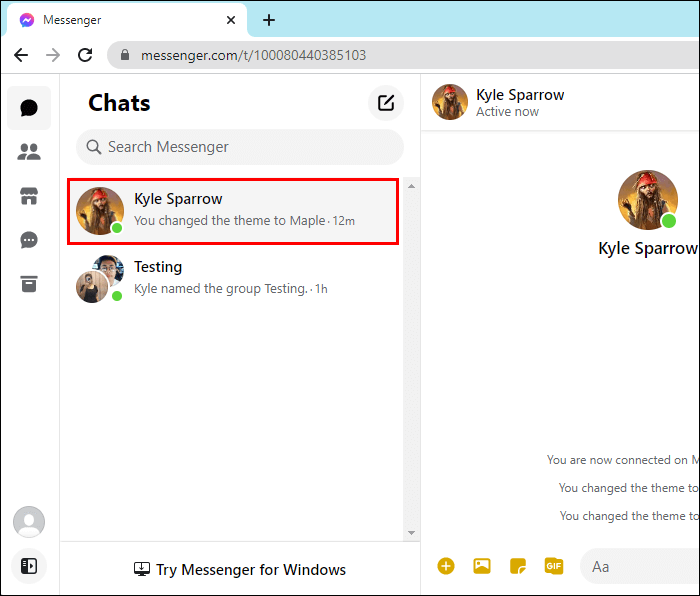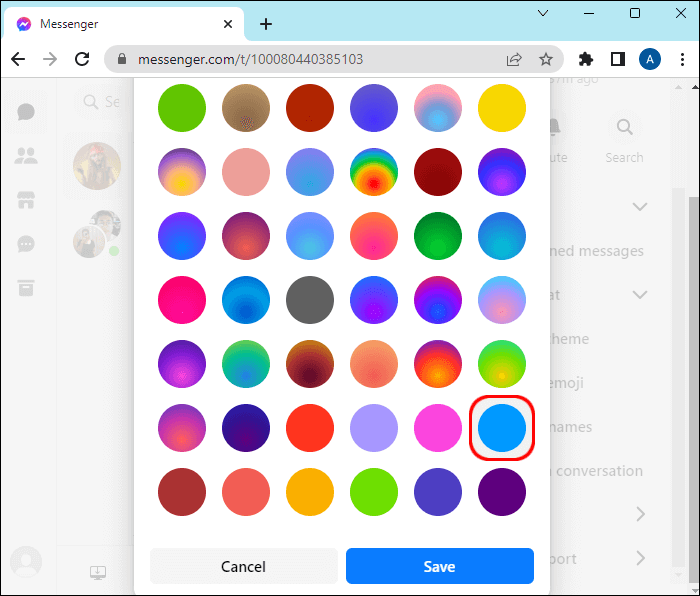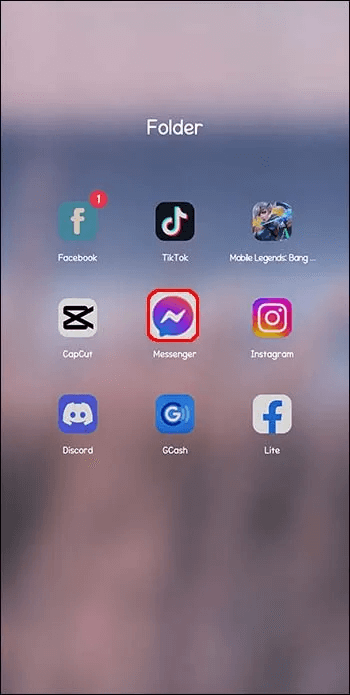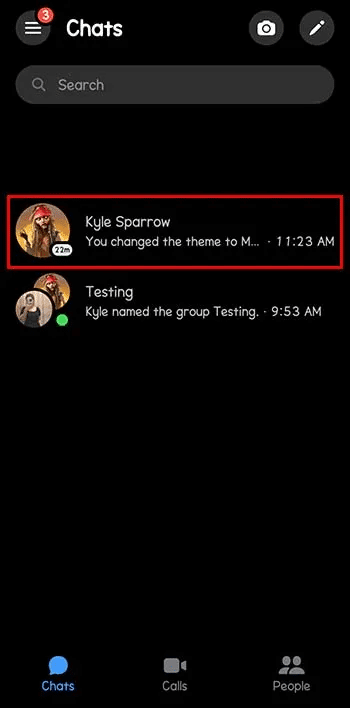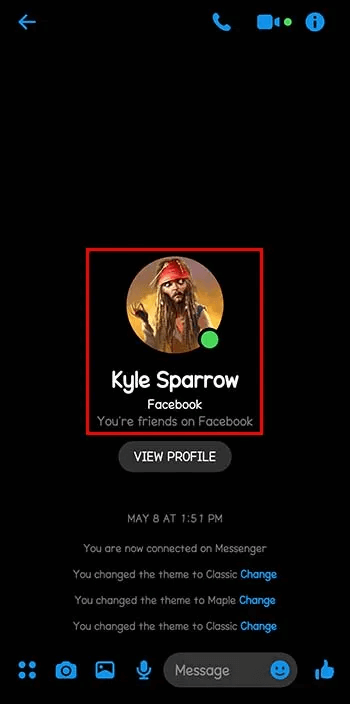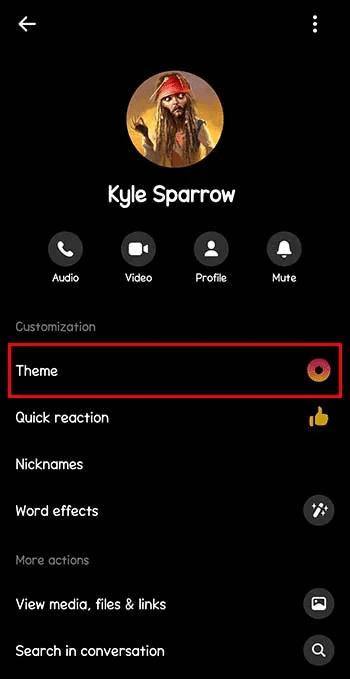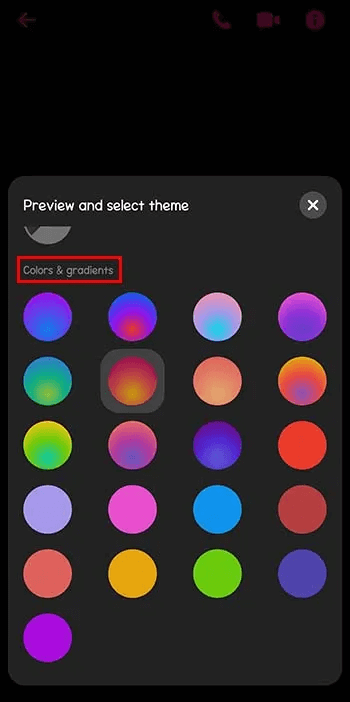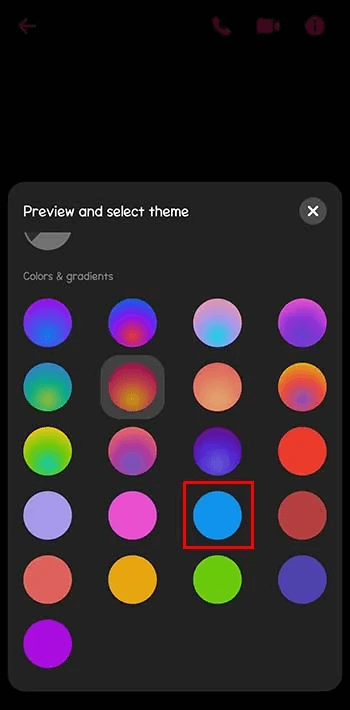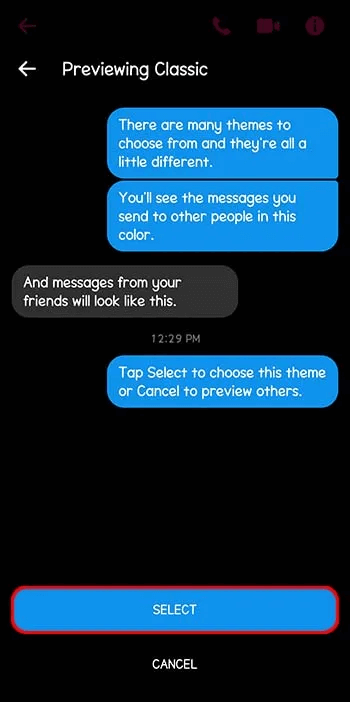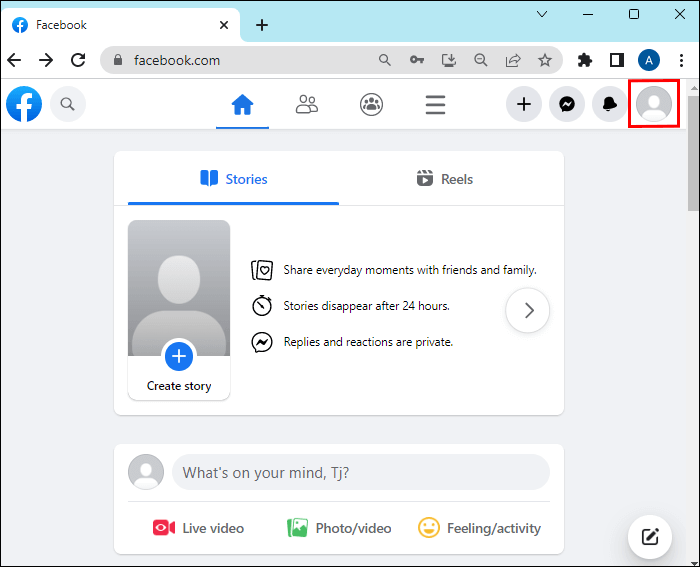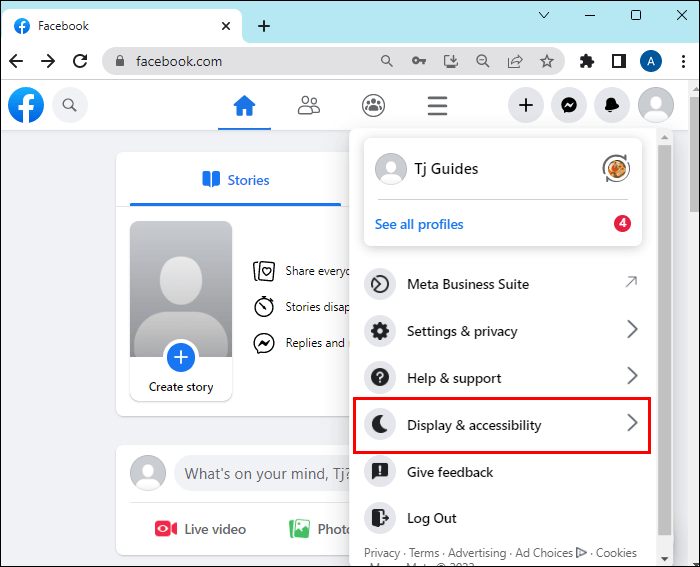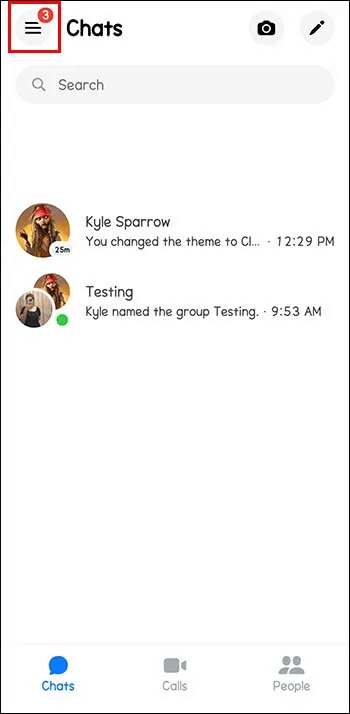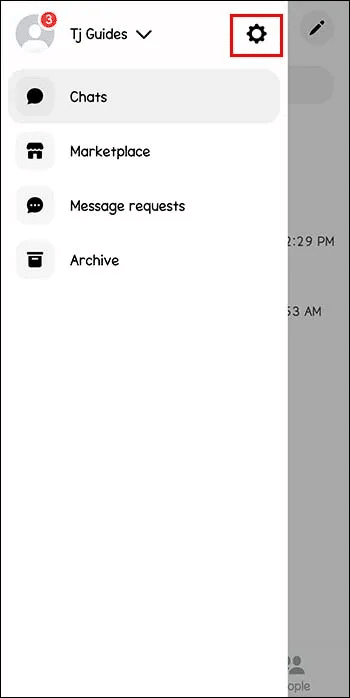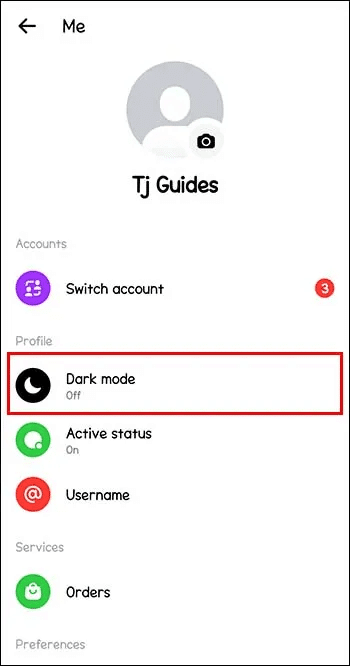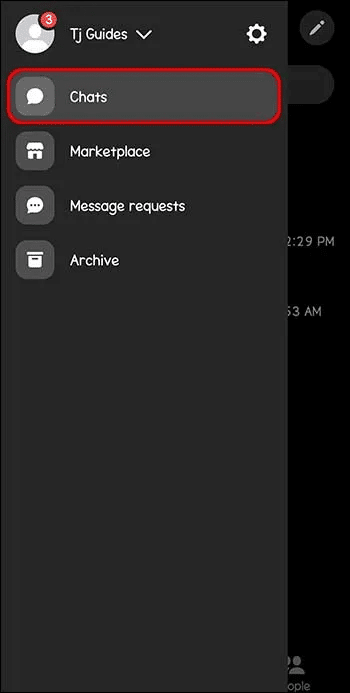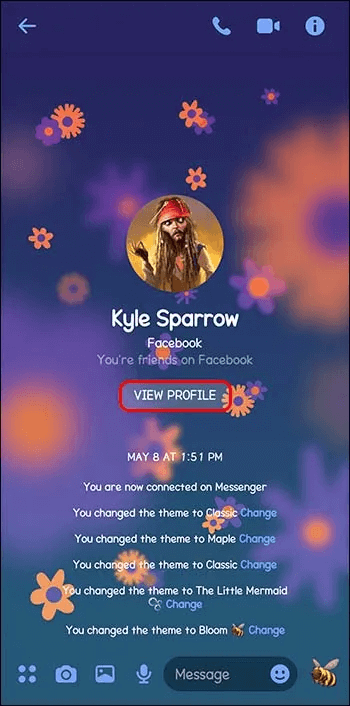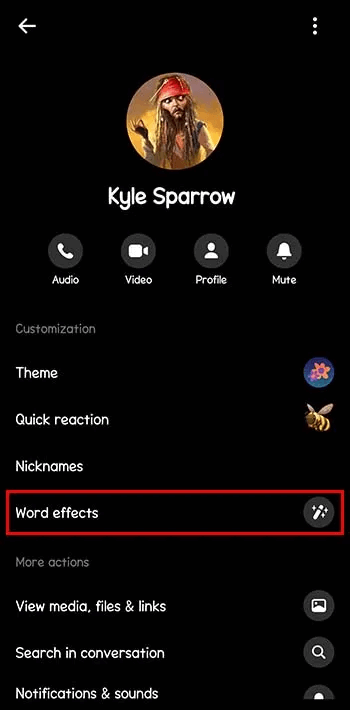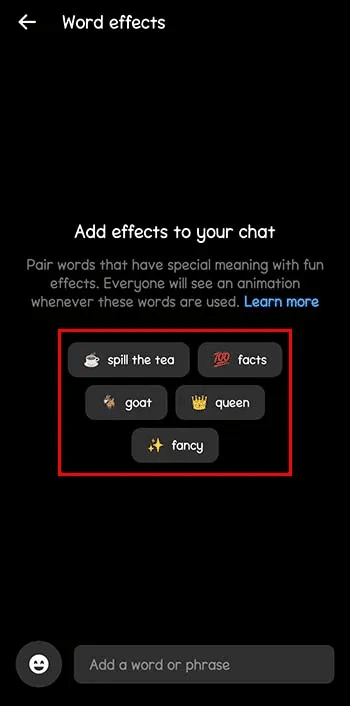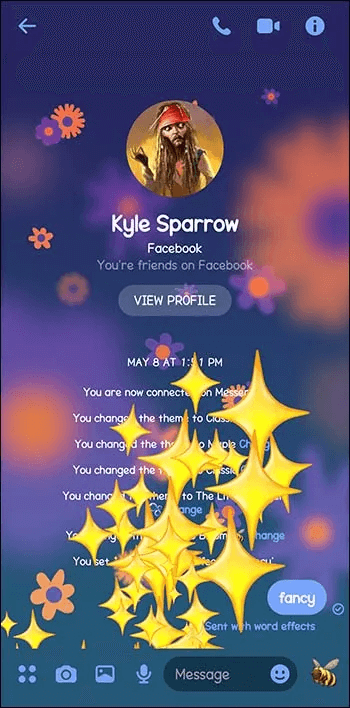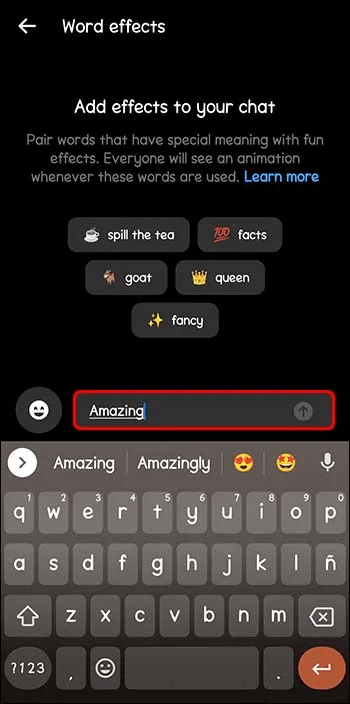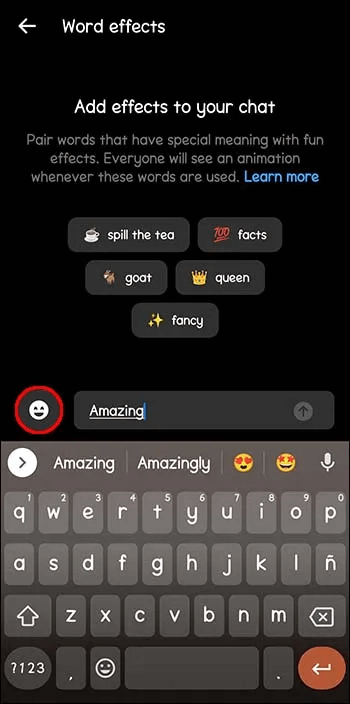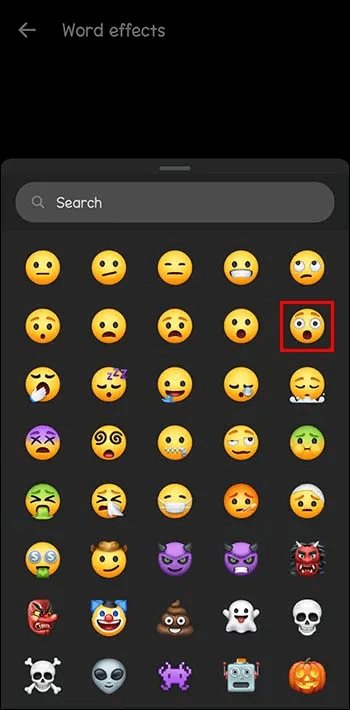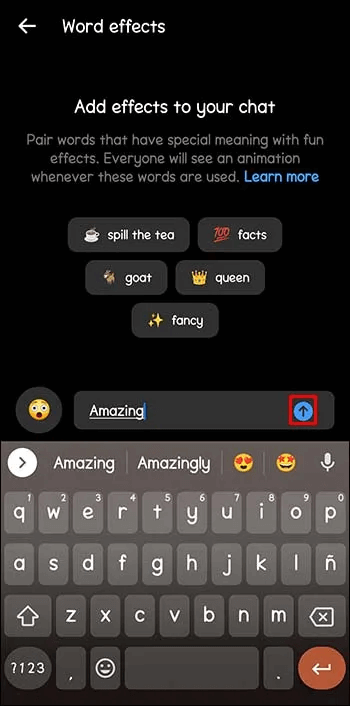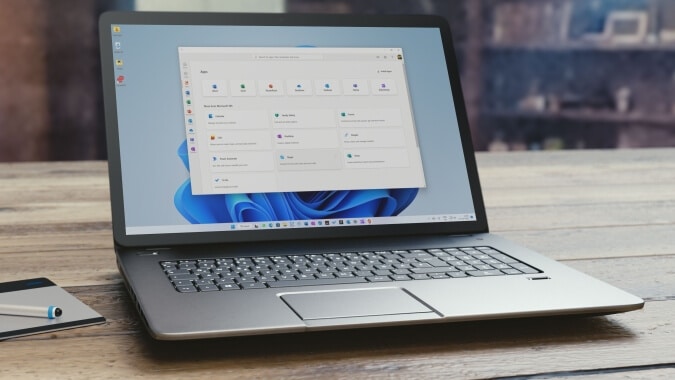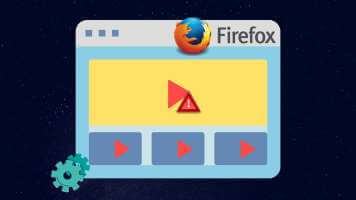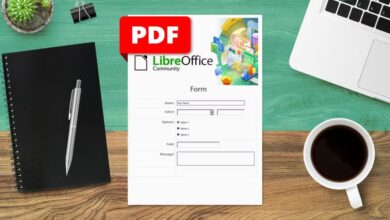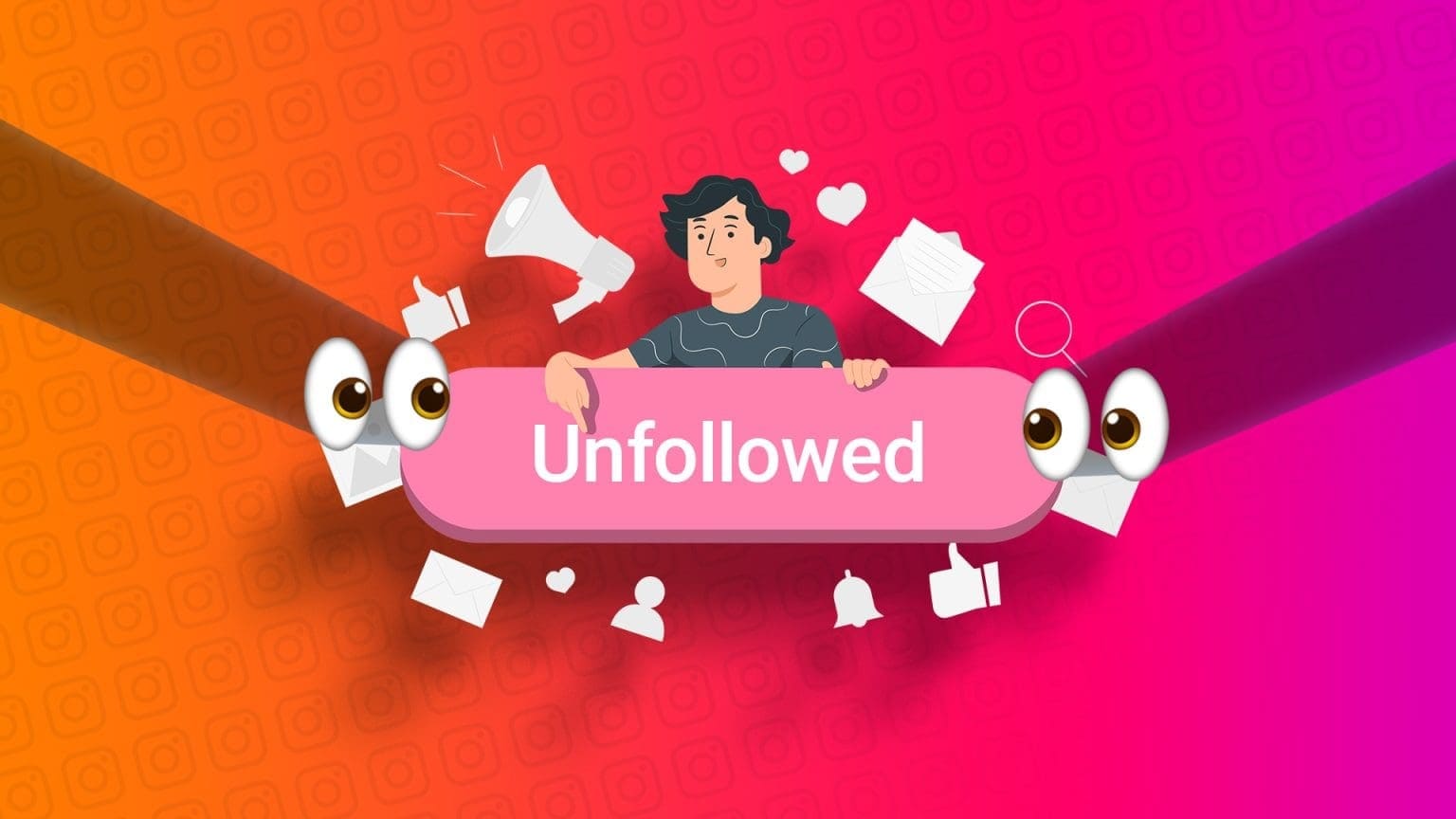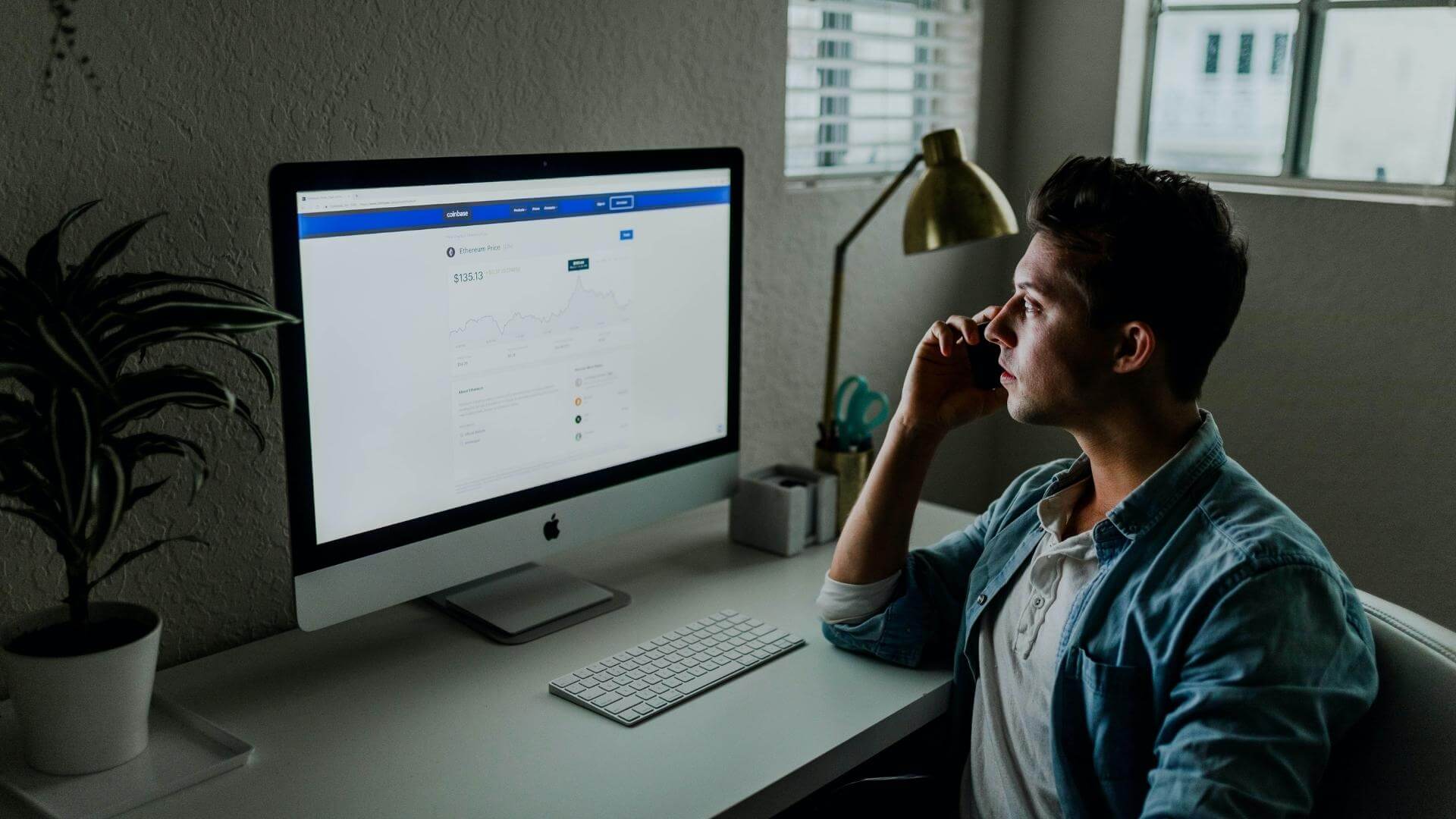Можна додавати власні розмови Messenger Трохи спецій на простому білому тлі. дозволяє вам Messenger Вибирайте різні теми, кольори та градієнти. Усі вони можуть бути цікавими способами налаштувати ваші чати. Але як щодо зміни теми до параметра за замовчуванням? Ця стаття покаже вам, як видалити тему за замовчуванням у Messenger.
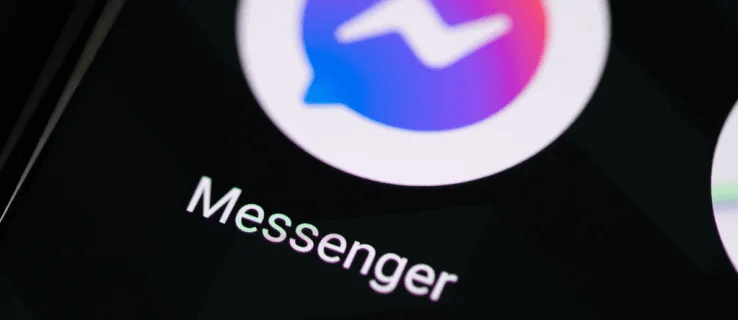
Поверніть тему до стандартних налаштувань на робочому столі
Якщо ви вибрали колірну тему, яку хочете змінити, виконайте кілька кроків, щоб вибрати колір за замовчуванням:
- відчинено Messenger на робочому столі.
- من "Чати" , виберіть бесіду, яку хочете змінити.
- Знайдіть «Змінити атрибут».
- Знайдіть "зберегти" на дні.
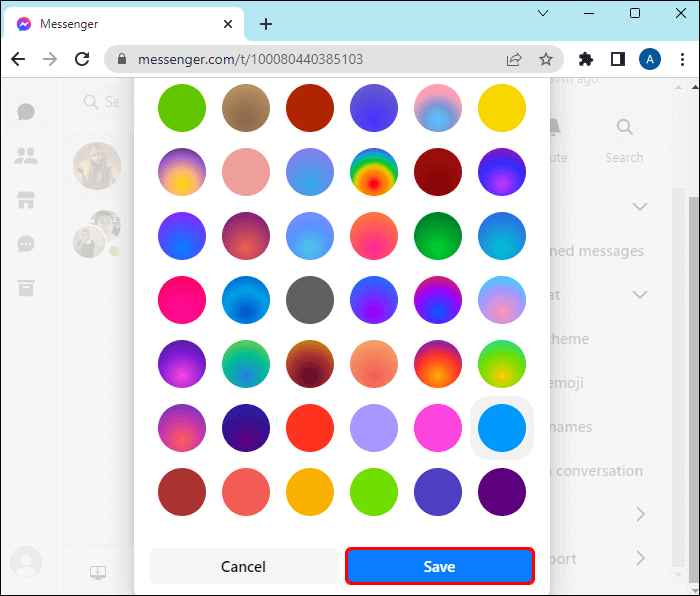
Скиньте тему за замовчуванням у програмі
Якщо ви користуєтеся програмою Messenger на своєму телефоні, ось як ви можете змінити тему на початкову:
- Запустіть додаток Комунікатор.
- من "Чати" , виберіть бесіду, яку хочете змінити.
- Натисніть на назву الدردشة вище.
- Вибирайте візерунок».
- Прокрутіть вниз до «Кольори та градієнти».
- Виберіть синю тему "класичний" (Сьомий колір ззаду).
- торкніться «Визначити».
Використовуючи програму Messenger на своєму телефоні, ви зможете попередньо переглянути тему, перш ніж вибрати її, на відміну від програми для комп’ютера.
Темний режим проти тем
Існує різниця між темним режимом і темами в Messenger. Теми включають кольори та градієнти, які відрізняються від чату до чату та змінюють лише фон чату.
Темний режим повністю змінює вигляд програми. Ви можете вибрати темний режим для зміни білого на чорний. Це також змінить вибрані вами теми на темніші кольори, які мають схожі ефекти та зображення.
Увімкніть темний режим на робочому столі
Коли ви ввімкнете темний режим у Messenger на робочому столі, уся система матиме чорний фон із білими літерами. Деякі користувачі віддають перевагу цьому режиму, оскільки він зручніший для очей, ніж режим яскраво-білого. Він також змінює вибрані вами теми, надаючи йому інший, темніший вигляд.
Ось як увімкнути темний режим у Messenger на комп’ютері:
- Перебуваючи на Facebook, перейдіть на "рахунок" у верхньому правому куті екрана.
- Знайдіть «Дисплей і доступність».
- Шукати «Темний режим».
- Знайдіть «Темний режим».
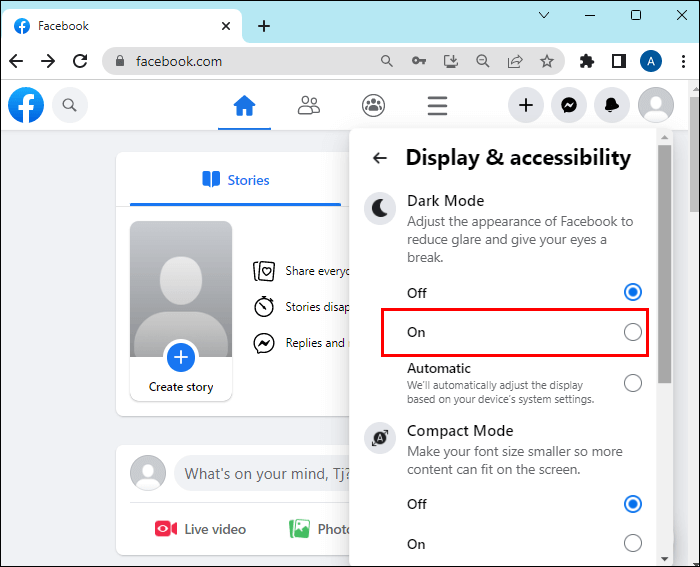
Увімкніть темний режим у програмі Messenger
Подібно до ввімкнення темного режиму на робочому столі, ви можете змінити всю програму Messenger на темну тему. Це стосується чату та інших розділів програми.
Ось як увімкнути темний режим у програмі Messenger:
- Запустіть додаток Messenger на телефоні.
- натисніть на кнопку "список" у верхньому лівому куті.
- Знайдіть «Налаштування».
- Натисніть на «Темний режим» І увімкніть його.
Знайдіть "система" У тих же налаштуваннях для автоматичного налаштування зовнішнього вигляду програми на основі налаштувань системи.
монохроматична тема
Змінюючи тему в Messenger, ви можете застрягти на монохромній темі. Важливо зауважити, що це не типовий вигляд і ви не видаляєте попередній колір, вибираючи його.
Якщо вибрано цей колір, чат матиме білий фон із сірими текстовими бульбашками. Хоча це може виглядати так, це не типовий вигляд. Класична тема має мати білий фон із синіми текстовими бульбашками.
Ефекти слова, додані з темами
Коли ви обираєте певні теми, це впливає на слова. Це означає, що коли ви вводите певне ключове слово в чаті, воно буде надіслано іншим способом, ніж інші слова. Наприклад, коли ви вибираєте астрологічну тему в Messenger, такі слова, як «зодіак», «гороскопи» та «всесвіт», будуть впливати на відповідні емодзі, коли ви їх надсилатимете.
Word Effects доступний у мобільному додатку. Ось як ви можете перевірити, які слова мають ефект у Messenger:
- Йти до «Чати».
- торкніться "Перегляд профілю".
- торкніться «Ефекти слова».
- пізнай мене слова який працює для ефектів слів.
- Введіть це слово в чат, і воно з’явиться спецефект.
Різні слова працюють з різними темами, тому перевірте, що це таке, змінивши тему, повторивши наведені вище кроки та насолоджуючись переглядом різних ефектів.
Виберіть власні слова для ефектів слова
Якщо в обраній темі немає слів або фраз, надісланих із ефектами, ви можете писати, що завгодно. Це дійсно цікавий спосіб зробити ваш чат більш приватним з друзями, родиною та колегами.
Ось як додати в програму власні слова та фрази зі спецефектами:
- Йти до «Чати».
- торкніться Перегляд профілю.
- торкніться Ефекти слова.
- Тип Полум'я або фразу, яку ви хочете.
- Натисніть на emoji ліворуч.
- Вибирайте emoji Це йде зі словом.
- Натисніть на Стрілка розташований праворуч.
Тепер щоразу, коли ви або інший учасник чату вводите вибране вами слово чи фразу, це матиме ефект. Ви обидва побачите, що вибрані вами емодзі з’являться на весь екран. Будь-хто в чаті може використовувати, додавати або видаляти ці ефекти слів.
Видалення чату повертає зовнішній вигляд?
У вас може виникнути спокуса видалити чат, щоб швидко змінити зовнішній вигляд. Якщо ви це зробите, може здатися, що тема повернулася до стандартного синього кольору. Але це не відповідь на ваше запитання. Ви можете перевірити, відправивши повідомлення в чат. Ви відразу побачите стару тему, яку ви вибрали перед видаленням розмови.
Усі попередні налаштування, як-от ефекти слів і теми, буде відновлено після надсилання повідомлення. Ви завжди можете змінити тему на класичну за замовчуванням, виконавши наведені вище дії.
Розважайтеся або поверніться до основ
Ви можете налаштовувати свої чати за допомогою різних тем, кольорів, градієнтів і ефектів слів. Є багато комбінацій, і ви можете встановити для кожного чату окрему тему. Але якщо ви вирішите повернутися до початкової теми, ви можете виконати кроки, які ми обговорювали.
Ви використовуєте різні теми в Messenger? Ви віддаєте перевагу класичній синій темі? Повідомте нам у розділі коментарів нижче.